この記事は 9 月 8 日に英語版ブログに掲載された記事を翻訳したものです。
概要
先日、Google Meet ハードウェアのポートフォリオに追加される、オフィスでもホームオフィスでも使える新しいデバイスについて
お知らせしました。
まずは、Series One Rooms Kits を補完する、2 つの新しいオールインワン ビデオ会議デバイスをご紹介します。
- Series One Desk 27 は、必要な機能をすべて備えたタッチスクリーン式のプレミアムな Google Meet 用共同作業デバイスです。
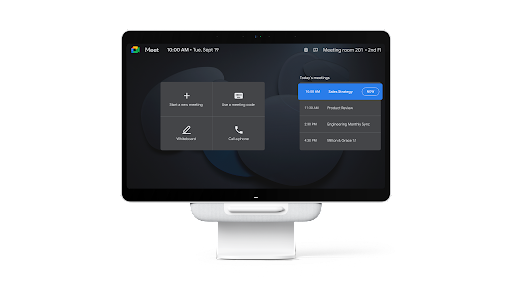 |
| Series One Desk 27 |
- Series One Board 65 は、必要な機能をすべて備えた 65 インチの 4K ビデオ会議デバイスです。別売りの専用スタンドに取り付ければどこでも自由自在に設置できるので、どんな部屋やスペースもわずか数分でビデオ コラボレーション ハブになります。Jamboard アプリが搭載されているため、同僚が同じ部屋にいても離れた場所にいても簡単に共同作業できます。
 |
| Series One Board 65 |
そして、新しいサードパーティ製デバイスも Google Meet ハードウェア エコシステムに加わります。このたび新たに Google が認定した Logicool Rally Bar Mini for Google Meet と Logicool Rally Bar for Google Meet は、小規模あるいは中規模の会議室に最適な会議室ソリューションです。いずれも 10 月中にご利用いただけるようになる予定です。
また、
Appcessori からも、Google Meet ビデオ会議を自動的に開始して、モバイル デバイスの音声を大幅に改善できる新しいモバイル デバイス用スピーカー ドック
Rayz Rally Pro (英語) が発売されます。Rayz Rally Pro は、「Designed for Google Meet」プログラムで初めて認定された製品でもあります。このプログラムは、パートナーが特に Google Meet 用に設計した周辺機器を認定するものです。Rayz Rally Pro は Android と iOS をサポートしており、すでにご利用いただけます。
 |
| Google Meet 用として認定された新しいサードパーティ製デバイス |
対象
管理者とエンドユーザー
利点
ハイブリッド ワークでは、社内および在宅の社員のために、より臨場感がありインタラクティブな会議ができるデバイスが必要となります。
Series One Desk 27 は、オフィスかホームオフィスかに関係なく、小さな共有スペースやデスクでの使用に最適なデバイスです。Desk 27 は個人向けのデバイスで、ビデオ会議およびチームの共同作業に適しています。
Series One Board 65 は、会議に出席するすべての人が同じように視聴できるようにする会議ソリューションです。全員が同じ会議室にいるかのように、視聴、参加、共同作業を行うことができます。小規模あるいは中規模の会議室でチームが共同作業を行う場合に最適です。Board 65 は壁に取り付けることができるほか、別売りのスタンドを使用して自由に動かせるようにすることもできます。
詳細
Series One デバイス:
Series One Desk 27 と Series One Board 65 のどちらにも共同作業のための機能が備わっており、搭載された Jamboard アプリを使ってアイデアを記録できます。
Desk 27 と Board 65 は Google Meet 用に最適化されていますが、USB-C ケーブルでノートパソコンとつなげば、どの会議サービスも使用できます。ノートパソコンでお好みの会議アプリを使用し、Desk 27 と Board 65 の質の高い音声と動画をご活用ください。Desk 27 は今年中に、Board 65 は 2022 年第 1 四半期末までにご利用いただけるようになります。
サードパーティ製の新しい Google Meet 用認定デバイス:
Logicool Rally Bar Mini for Google Meet と Logicool Rally Bar for Google Meet は、小規模あるいは中規模の会議室に最適な会議室ソリューションです。認定された Google Meet ハードウェアであるため、高品質の動画と音声を会議で利用できるほか、導入と管理も簡単です。Google Meet 認定製品について詳しくは、Logicool による
9 月 21 日開催のウェブセミナー (英語) をご覧ください。
Google Meet ハードウェアのウェブサイト (英語) では、Google Meet デバイスの全ポートフォリオをご覧いただけるほか、認定販売パートナーよりデバイスを直接購入していただけます。
ご利用にあたって
ご利用対象
- Google Workspace、Business Starter、Business Standard、Business Plus、Enterprise Standard、Enterprise Plus、Education Fundamentals、Nonprofits および Education Plus をご利用のお客様
- Google Workspace Essentials、Enterprise Essentials、Frontline および G Suite Basic、Business をご利用のお客様は対象外
関連情報